„iPhone X“ užrakinimo ekrano nustatymų keitimas gali būti gana naudingas. Pavyzdžiui, galite paslėpti pranešimus ekrane ir užtikrinti papildomą asmeninio bei verslo susirašinėjimo saugumą.

Taip pat yra tų, kurie nori suteikti užrakinimo ekranui įprastą nuojautą, nustatydami savo artimųjų nuotrauką. Bet kuriuo atveju labai lengva atlikti pakeitimus ir pritaikyti ekraną pagal savo poreikius.
Toliau pateiktame aprašyme pateikiami keli išbandyti metodai, kaip išnaudoti visas „iPhone X Lock“ ekrano galimybes.
Išjunkite valdymo centrą
Jei paliksite įjungtą Valdymo centrą, bet kuris asmuo, turintis prieigą prie jūsų iPhone X, taip pat galės lengvai pasiekti kai kuriuos nustatymus. Todėl daugelis vartotojų saugumo sumetimais renkasi valdymo centrą išjungti. Štai kaip tai padaryti:
1. Pasiekite nustatymus
Bakstelėkite krumpliaračio piktogramą, kad pasiektumėte nustatymus ir eikite į Face ID & Passcode.

2. Įveskite veido ID ir prieigos kodą
Norėdami patekti į meniu, būsite paprašyti įvesti slaptažodį.
3. Išjungti valdymo centrą
Spustelėkite mygtuką šalia Valdymo centro, kad jį išjungtumėte užrakinimo ekrane. Parinktis yra skiltyje „Leisti prieigą, kai užrakinta“.
Išjungti užrakinimo ekrano pranešimus
Kaip užsiminta įžangoje, užrakinimo ekrano pranešimai leidžia peržiūrėti pranešimus, el. laiškus ir planuoti priminimus. Tiesa, ši funkcija gali būti gana naudinga, tačiau jei siekiate papildomo saugumo, būtinai ją išjunkite.
1. Eikite į nustatymus
Įėję į nustatymų meniu, braukite žemyn ir bakstelėkite Pranešimai, kad galėtumėte atlikti daugiau veiksmų.
2. Pasirinkite Pranešimai
Galėsite peržiūrėti visas programas, kuriose įgalinti pranešimai. Bakstelėkite bet kurią programą ir išjunkite mygtuką šalia „Rodyti užrakinimo ekrane“.
Pastaba: Turite pakartoti procesą kiekvienai programai, kuriai norite neberodyti įspėjimų užrakinimo ekrane.
Pakeiskite automatinio užrakinimo laiką
Pagal numatytuosius nustatymus užrakinimo ekranas pasirodo jūsų iPhone po dviejų minučių neveikimo. Žinoma, telefoną galite užrakinti bet kuriuo metu, bet jei paliksite telefoną be priežiūros, dviejų minučių užrakinimas gali būti per ilgas.
1. Spustelėkite nustatymų programą
Skiltyje „Nustatymai“ suraskite „Ekranas ir ryškumas“ ir bakstelėkite, kad jį atidarytumėte.
2. Pasirinkite Automatinis užraktas
Pasirinkite pageidaujamą laiką bakstelėdami vieną iš parinkčių. Nėra jokios priežasties nepasirinkti 30 sekundžių užrakinimo, nebent jums tikrai reikia, kad „iPhone“ liktų atrakintas ilgiau.
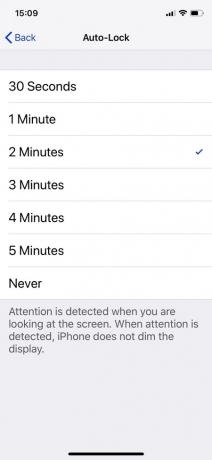
Gaukite naują ekrano užsklandą
Vienas iš populiariausių būdų pakeisti užrakinimo ekraną yra pakeisti ekrano foną. Naujo ekrano užsklandos gavimas yra pasivaikščiojimas parke ir štai ką jums reikia padaryti:
1. Bakstelėkite Nustatymai
Meniu „Nustatymai“ pasirinkite „Fonas“ ir spustelėkite „Pasirinkti naują foną“.
2. Pasirinkite ekrano užsklandos tipą
Galima rinktis iš keturių variantų. Dinaminiai ekrano užsklandos judesiai yra šaunūs, nuotraukos yra įprasti HD vaizdai, o tiesioginiai ekrano užsklandos atgaivina palietus. Galiausiai, parinktis Bibliotekos leidžia pasirinkti vaizdą iš fotoaparato ritinio.
3. Nustatykite vaizdą
Bakstelėkite vaizdą, kad jį pasirinktumėte ir pakeistumėte pagal savo pageidavimus, tada paspauskite Nustatyti ir pasirinkite Nustatyti užrakinimo ekraną.

Galutinis ekranas
Puiku, kad „iPhone X“ leidžia pakeisti ekrano užrakinimo nustatymus, kad pagerintumėte jo saugumą ir išvaizdą. Turint tiek daug skirtingų parinkčių, tai, ką ketinate naudoti, priklauso nuo asmeninių pageidavimų.
Kaip tinkinote „iPhone X“ užrakinimo ekraną? Praneškite mums toliau pateiktuose komentaruose.




